一鍵u盤裝係統win10,當發現電腦的開機啟動速度越來越慢該怎麼辦呢?那麼win10係統開機速度慢怎麼解決?此文小編就為大家分享win10係統開機加速的方法。
win10係統開機加速的方法:
1、使用快捷鍵按下win+x,並直接選擇“控製麵板”選項。
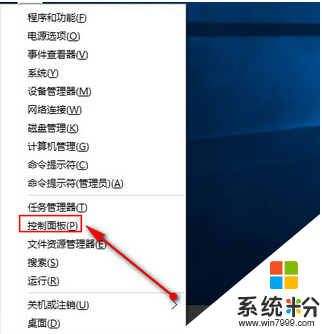
2、進入控製麵板頁麵,並在右上方的查看改為小圖標,選擇“電源選項”選項。
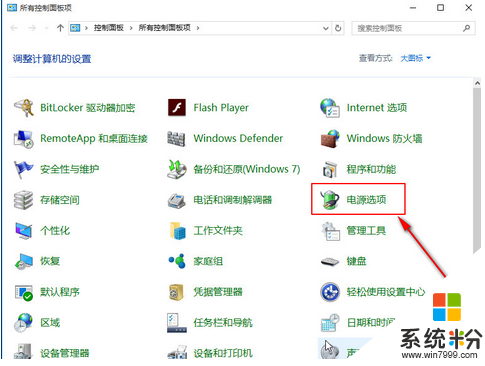
3、接著進入電源選項頁麵中,直接點擊“選擇電源按鈕的功能”選項。
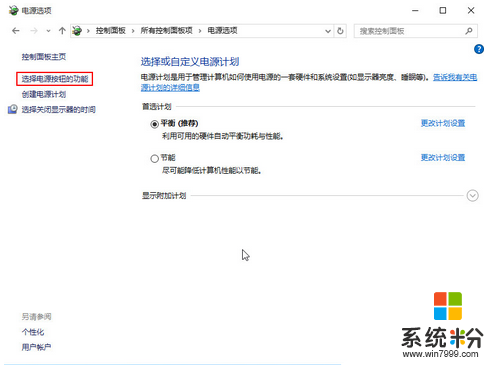
4、然後進入係統設置頁麵中,直接點擊“更改當前不可用的設置”選項。
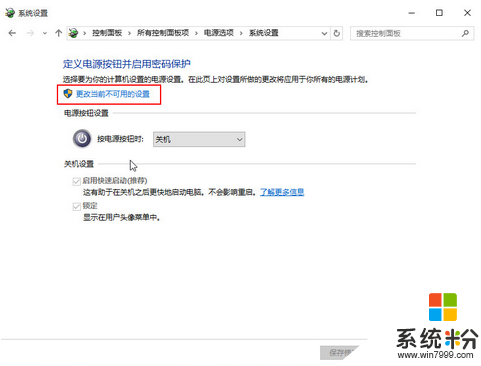
5、最後在頁麵中,並把關機設置下方的“啟用快速啟動”取消勾選,點擊“保存”修改就完成了。
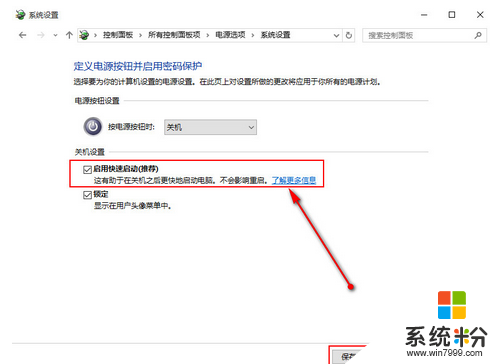
上述教程就是【win10係統開機速度慢怎麼解決】的全部內容,身邊有小夥伴有對教程也感興趣的話,建議將此教程分享給他們。其他的官方電腦係統下載後出現的故障不知道怎麼修複的話,歡迎上係統粉查看相關的處理方法。
win10相關教程